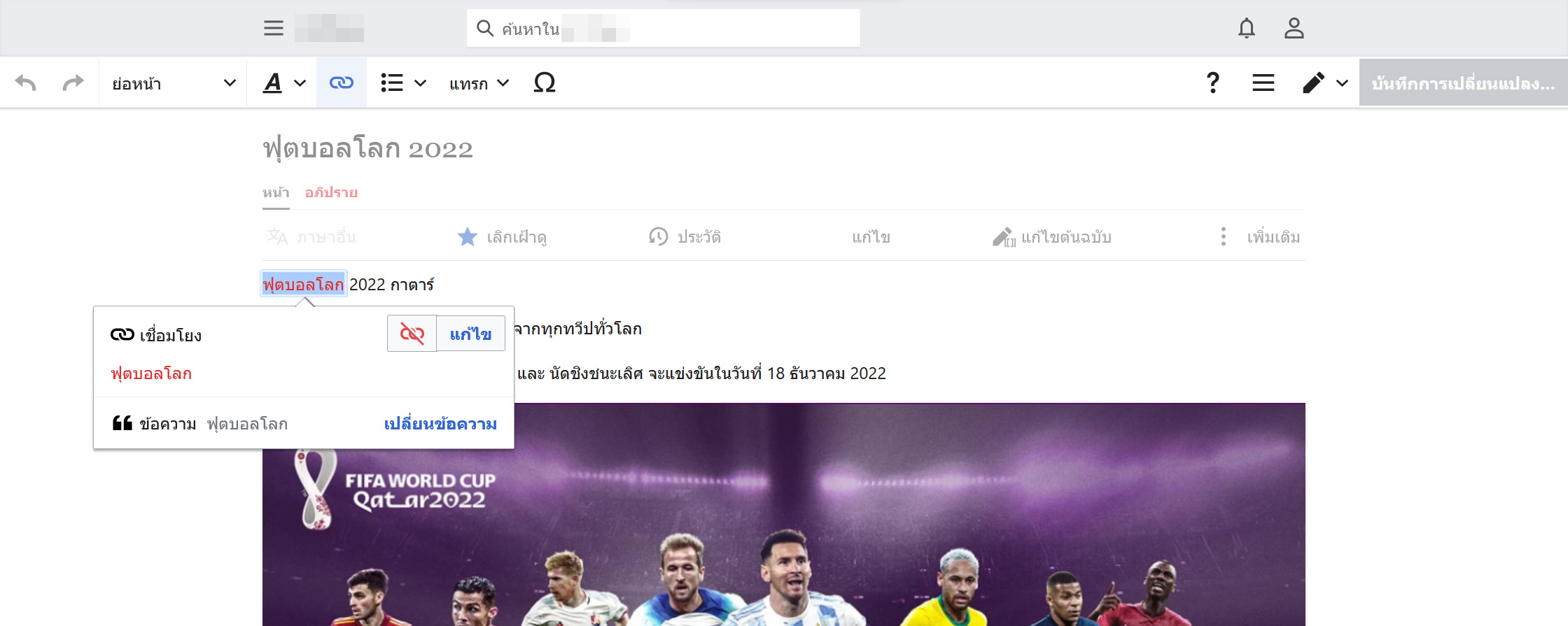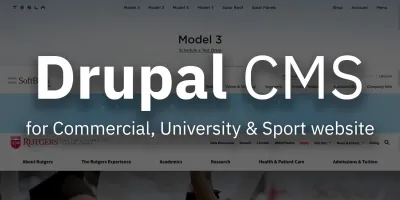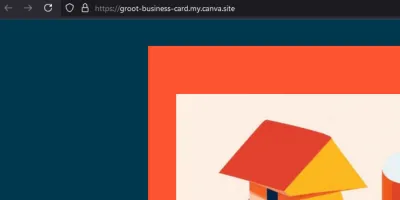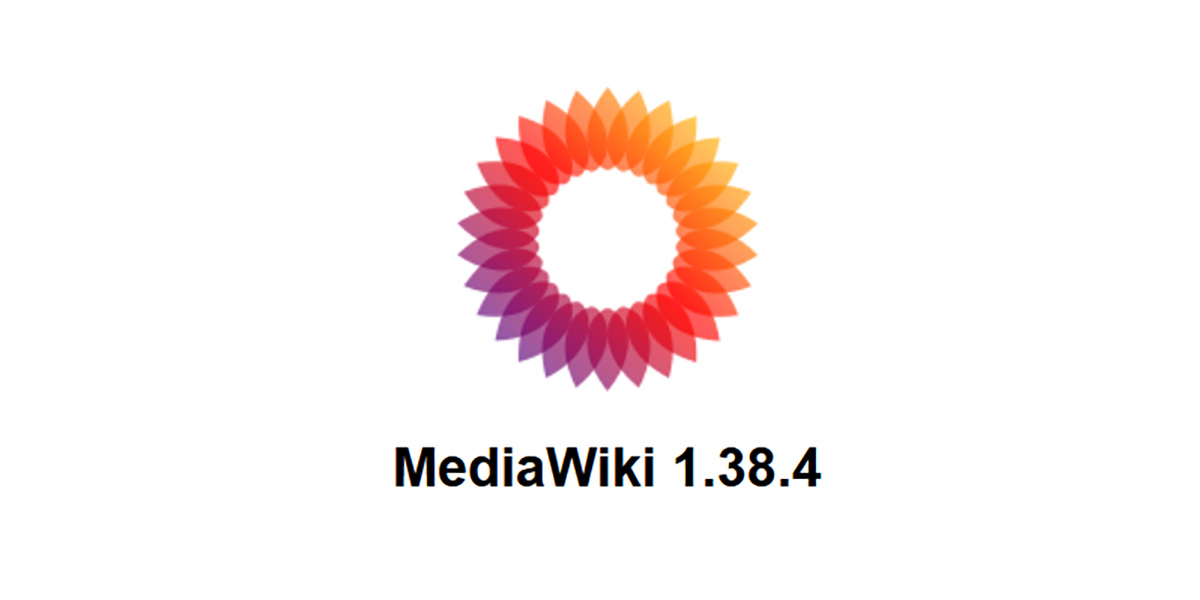
โจทย์คือ อยากทดลองติดตั้ง MediaWiki ของเว็บไซต์ Wikipedia ว่าในช่วงปลายปี 2022 แบบนี้ MediaWiki เวอร์ชั่น 1.38.4 นั้นพัฒนามากขึ้นแค่ไหน และการใช้งานสะดวกมากขึ้นกว่าเมื่อก่อนรึป่าว?
ประสบการณ์และความเข้าใจก่อนติดตั้ง MediaWiki 1.38.4
ข้อดีของการใช้งาน MediaWiki (Wikipedia) คือ ระบบการเชื่อมโยง (link) ภายในเว็บไซต์นั้นทำได้สะดวก เพียงแค่ครอบปีกกา [[ ด้านหน้า และ ]] ด้านท้ายข้อความ ระบบก็จะแปลงเป็น link เชื่อมโยงให้อัตโนมัติ และถ้าในระบบยังไม่เคยมีหน้าเพจนั้นๆ ระบบก็พร้อมจะให้เรากดเข้าไปสร้างเนื้อหาใหม่ได้ทันที
ด้านข้อจำกัดคือ ถ้าต้องการเขียนเนื้อหาให้สวยงาม จำเป็นต้องมีความรู้ HTML พื้นฐาน เพื่อที่จะเข้าใจการใช้คำสั่งในการกำหนดรูปแบบส่วนต่างๆ ภายในหน้าเพจ
ทดลองติดตั้ง MediaWiki 1.38.4 ในเซิร์ฟเวอร์ PHP 8.1
สำหรับเครื่องเซิร์ฟเวอร์ที่รัน PHP 8 ขึ้นไป จำเป็นต้องใช้ MediaWiki เวอร์ชั่นล่าสุดเท่านั้น คือ MediaWiki 1.38.4
หรือถ้าเครื่องเซิร์ฟเวอร์ใช้ PHP รุ่นเก่ากว่านี้ MediaWiki สามารถใช้งานร่วมกับ PHP 7.4.3 ขึ้นไป
ข้อมูลเพิ่มเติม : https://www.mediawiki.org/wiki/Manual:Installation_requirements
การดาวน์โหลดและการติดตั้ง MediaWki 1.38.4
ให้ดาวน์โหลดไฟล์ zip หรือ tar.gz เวอร์ชั่นล่าสุดจากเว็บไซต์โครงการ https://www.mediawiki.org/wiki/Download จากนั้นแตกไฟล์ออก แล้วนำโค้ดทั้งหมดไปวางไว้ใน folder ที่ต้องการใช้งาน
จากนั้นไปเปิด URL เว็บไซต์ ในเบราว์เซอร์ จะพบโลโก้ MediaWiki พร้อมกับแจ้งว่าไม่พบไฟล์ LocalSettings.php ให้ดำเนินการติดตั้ง
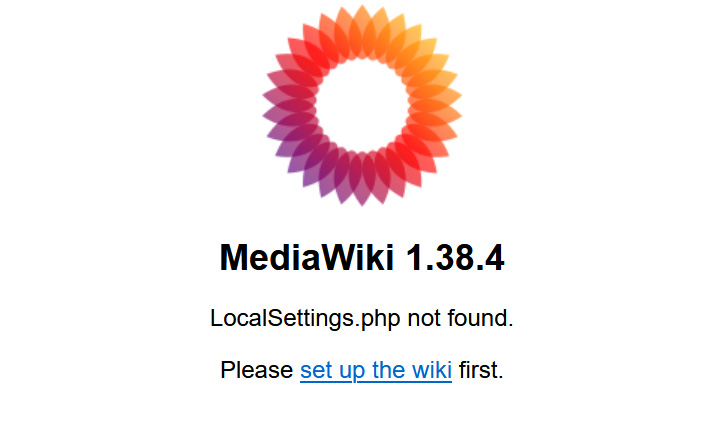
เลือกภาษาที่จะใช้
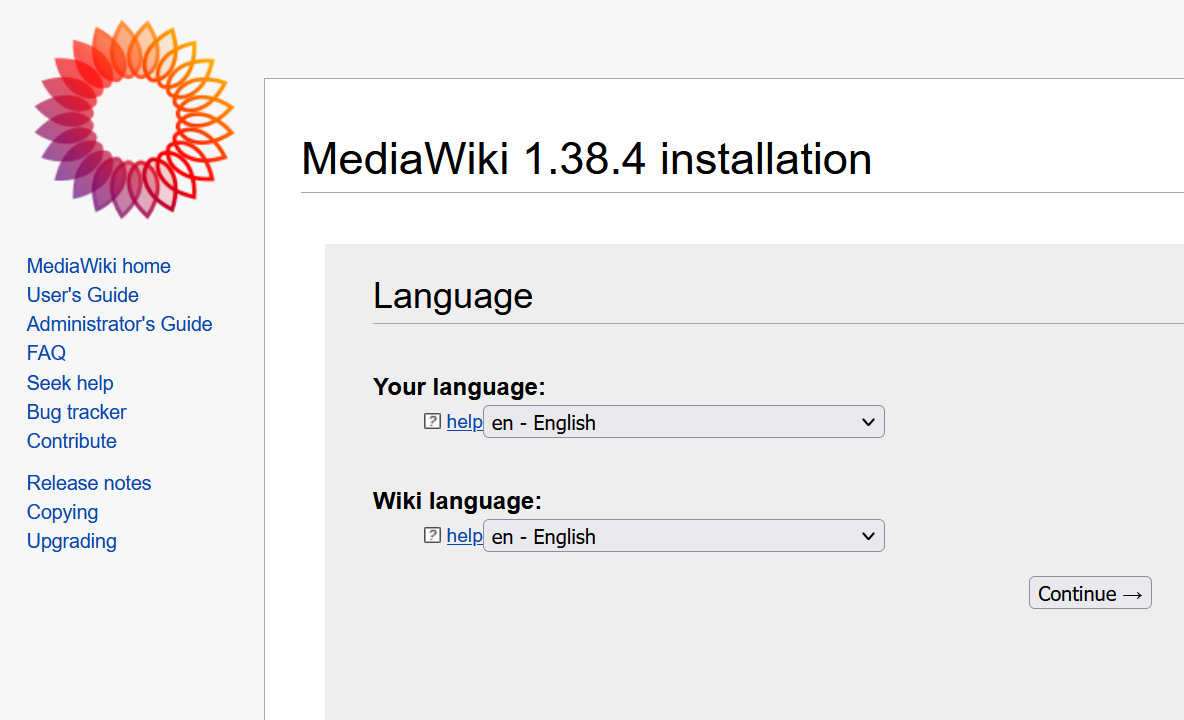
ก่อนการติดตั้ง MediaWiki จะมีการตรวจสอบสภาพแวดล้อมของเซิร์ฟเวอร์ก่อนดำเนินการติดตั้ง ว่าพร้อมใช้งาน MediaWiki หรือไม่ หากสามารถติดตั้งได้ จะพบข้อความ ตรวจสอบสภาพแวดล้อมแล้ว คุณสามารถติดตั้ง MediaWiki
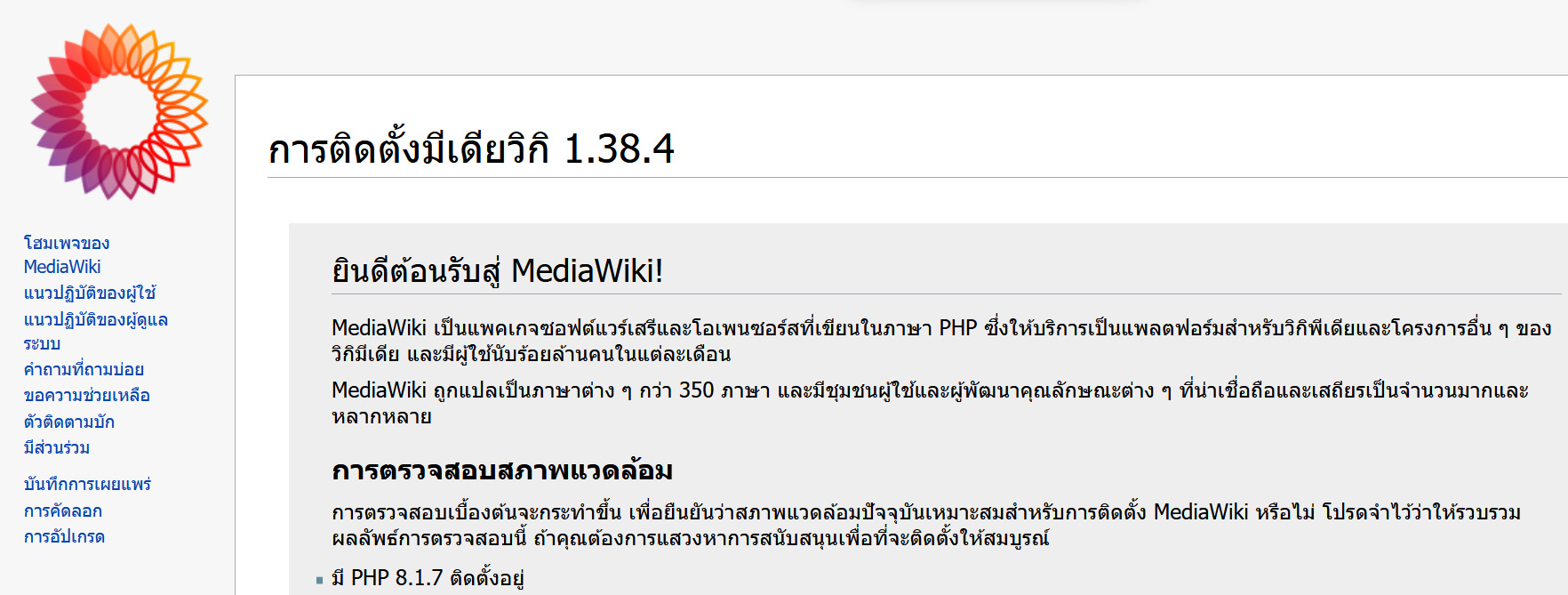
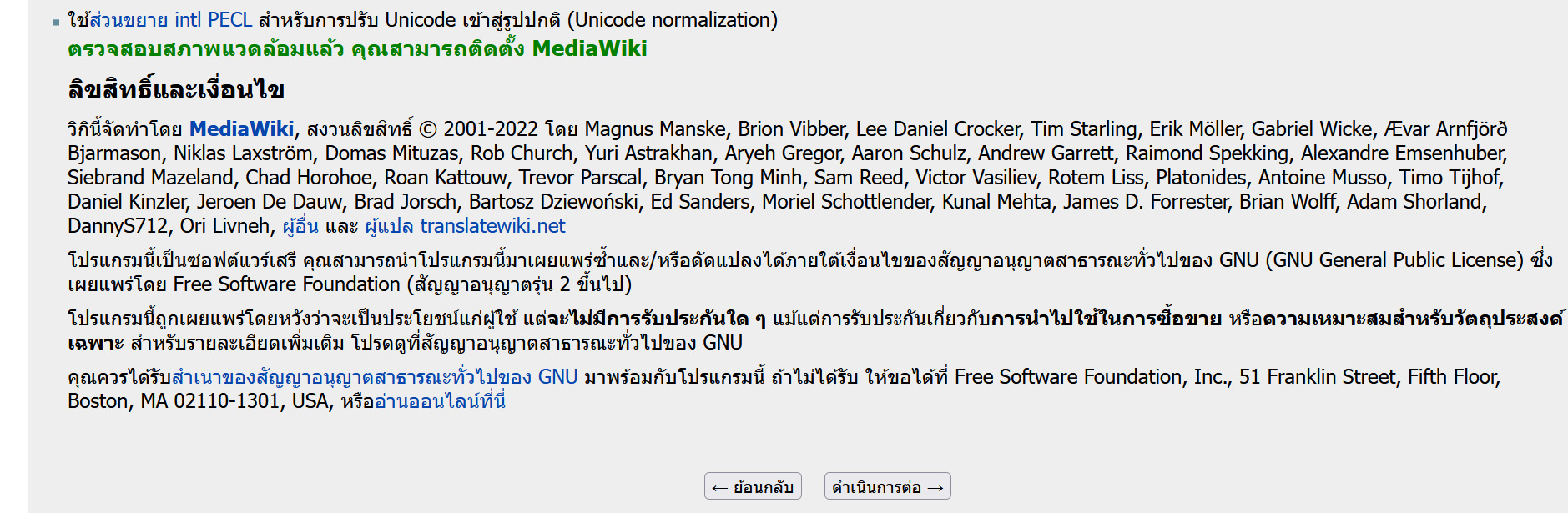
ทำการเชื่อมต่อฐานข้อมูล database
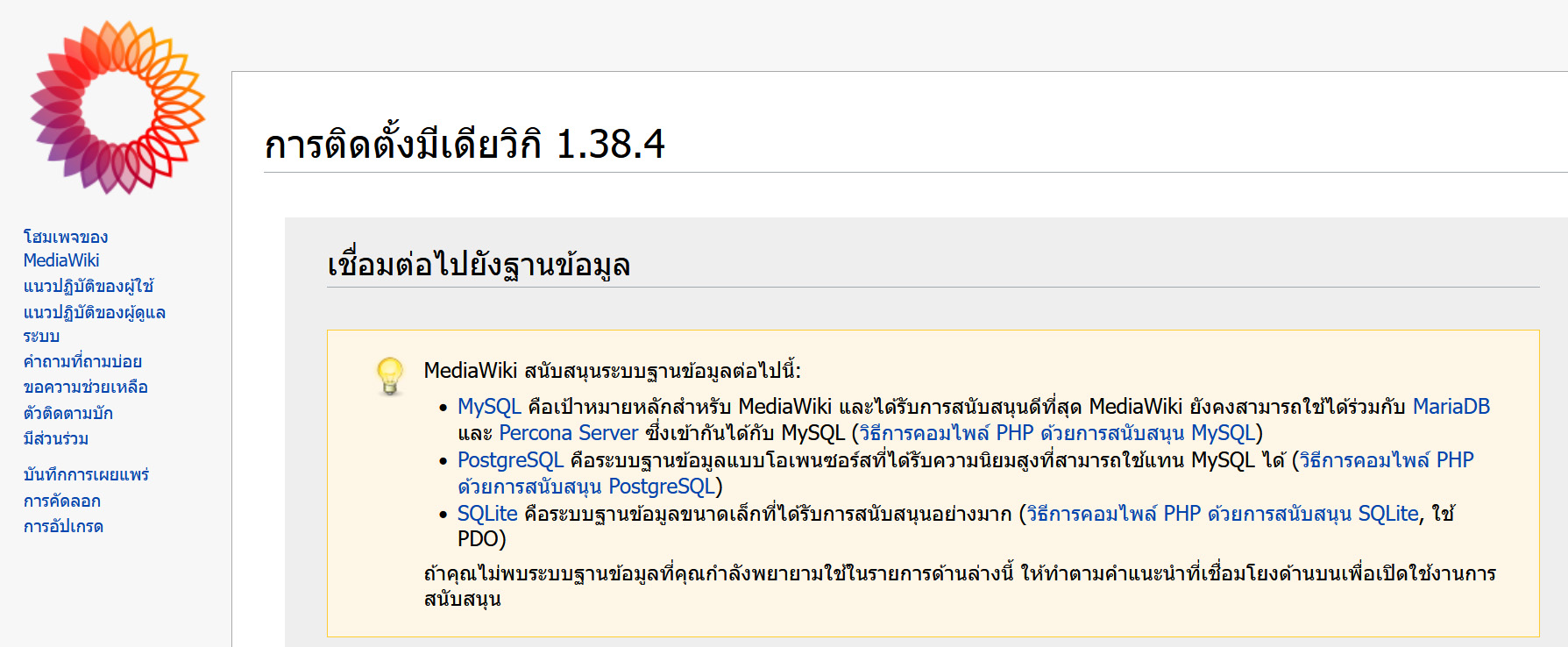
จากนั้นให้ดำเนินการตามคำแนะนำ ไปจนสุดท้ายจะได้ไฟล์ LocalSettings.php ออกมา ให้ทำการเซฟ และนำไปวางในเซิร์ฟเวอร์ ที่ folder เดียวกับที่มีไฟล์ index.php
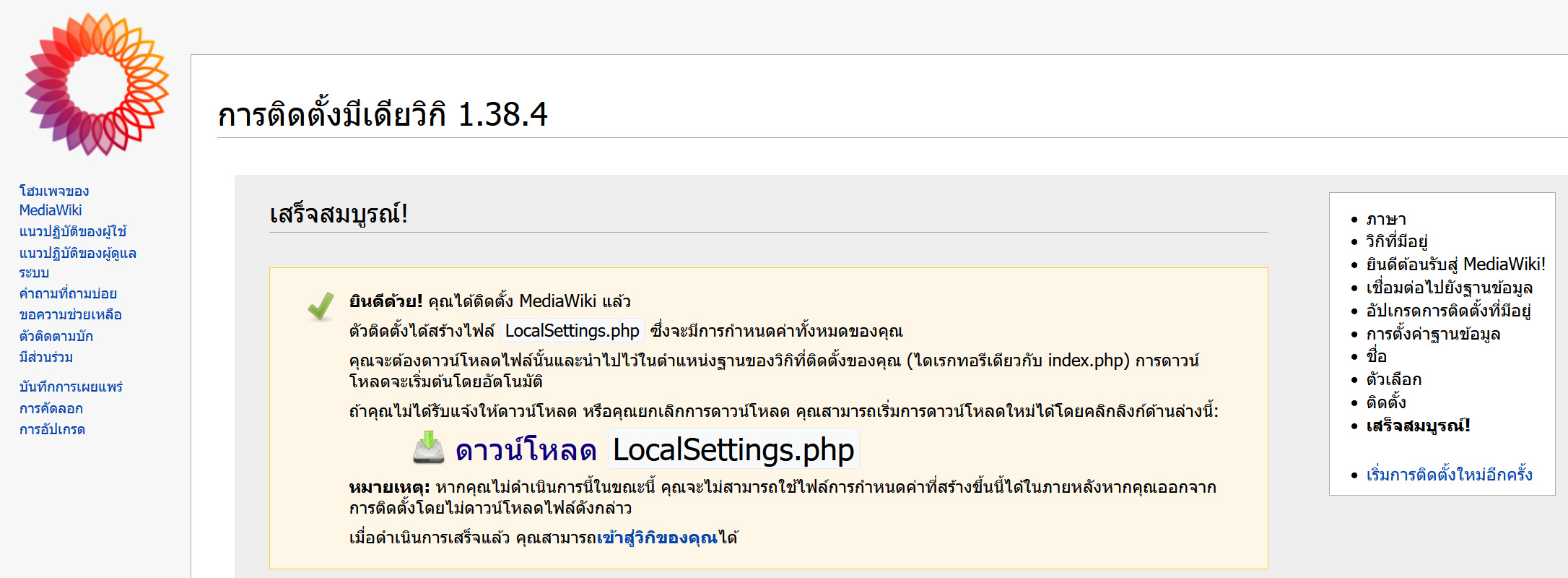
การเขียนและแก้ไขเนื้อหา ด้วยเครื่องมือ VisualEditor ใน MediaWiki 1.38.4
จุดหนึ่งที่เคยเป็นข้อกังวลในการใช้งาน MediaWiki ในอดีตช่องเขียนข้อความของ MediaWiki นั้นคล้ายกับการเขียนโค้ดภาษา HTML
แต่ในปัจจุบันนี้ MediaWiki ได้เพิ่มตัวเลือก ช่องเขียนข้อความให้อำนวยความสะดวกมากขึ้น สามารถคลิกสั่งตัวหน้า ตัวเอียง การเชื่อมโยง link หรือแม้กระทั่งแทรกรูปภาพ ในแบบ VisualEditor ในมุมมองแบบเห็นภาพ
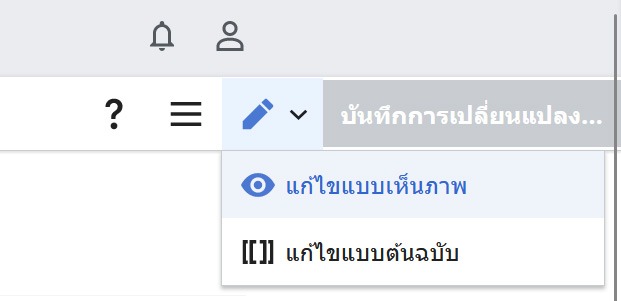
ตัวอย่าง ช่องเขียนข้อความ แบบต้นฉบับ (Original)
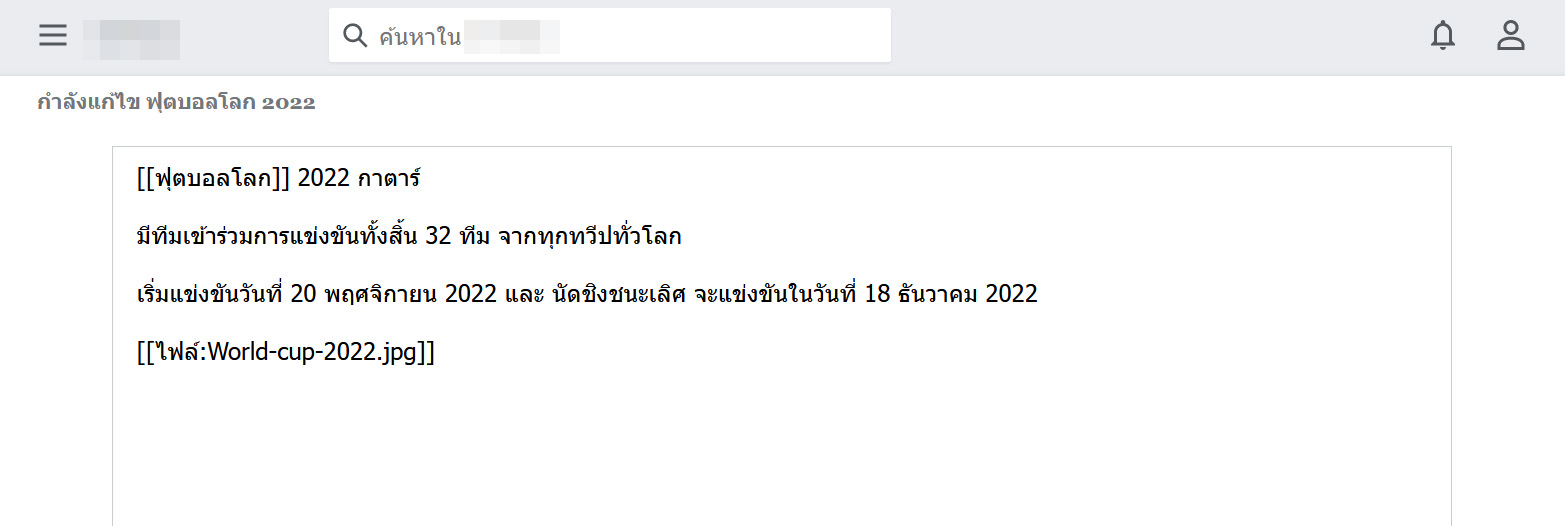
ตัวอย่าง ช่องเขียนข้อความ แบบเห็นภาพ (VisualEditor)